Un des bénéfices de l’utilisation du Bluetooth pour la connexion des Joy-Con et de la Manette Pro à la Switch est que cette technologie est universelle : vous pouvez donc, par définition, jouer avec vos manettes Switch sur PC et Mac, en tout cas pour les jeux qui les supportent – nous y reviendrons plus tard. Le but de ce guide est de vous expliquer comment faire : vous allez voir, c’est très facile, et pour une fois, la procédure globale reste la même sur PC et Mac.
Connecter un Joy-Con à votre PC et Mac
Étape n°1
Allez dans les paramètres Bluetooth de votre ordinateur personnel : sur Windows 10, allez dans « Paramètres » > « Périphériques » > « Ajouter un appareil Bluetooth » ; sur Mac, appuyez sur Pomme, puis allez dans « Préférences système » > « Bluetooth« .
Étape n°2
Prenez votre Joy-Con en main et assurez-vous qu’il ne soit pas connecté à votre Switch (aucune lumière ne doit être allumée).
Étape n°3
Appuyez sur le bouton Sync, localisé entre SL et SR, jusqu’à ce que votre Joy-Con s’éclaire de cette façon :
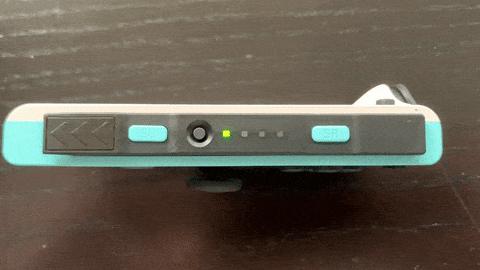
Étape n°4
Vous devriez voir apparaître votre Joy-Con dans la liste des appareils disponibles. Cliquez dessus et c’est bon, le tour est joué !
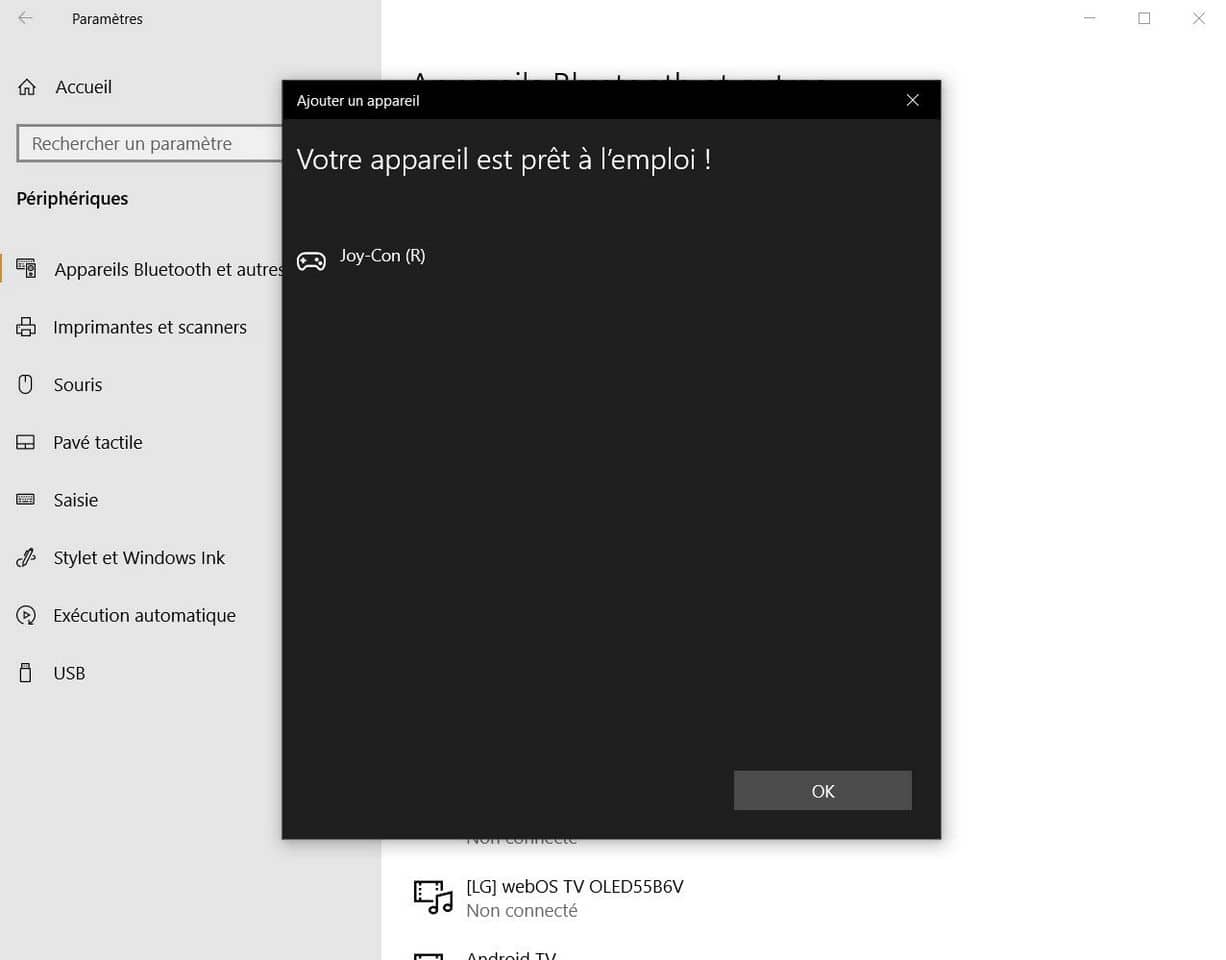
Il est possible que les lumières continuent à clignoter : ne vous inquiétez pas, la manette fonctionne quand même. Seul problème de cette méthode : vous ne pouvez jouer qu’avec un seul Joy-Con, et tous les jeux ne seront pas compatibles du fait du faible nombre de boutons. Cela reste néanmoins une bonne solution pour jouer à des jeux rétros ou à des platformers comme Super Meat Boy :

Connecter votre Manette Pro à Steam
Connecter sa Manette Pro via Steam est encore plus facile, puisque le client la prend désormais en charge nativement, ce qui veut dire qu’elle sera compatible avec tous les jeux de votre bibliothèque et que vous pourrez l’utiliser comme n’importe quelle manette, en remappant les boutons, par exemple. Pour ce faire, c’est tout simple :
Étape n°1
Ouvrez Steam en mode « Big Picture » en cliquant sur cette icône, en haut à droite :
Étape n°2
Branchez votre Manette Pro en USB sur votre PC ou Mac. Appuyez sur un bouton et attendez que la configuration se fasse.
Étape n°3
Allez ensuite dans « Paramètres« , puis « Paramètres de la manette« , et vérifiez que la case « utiliser la disposition des boutons » soit bien cochée (elle l’est en principe par défaut) :
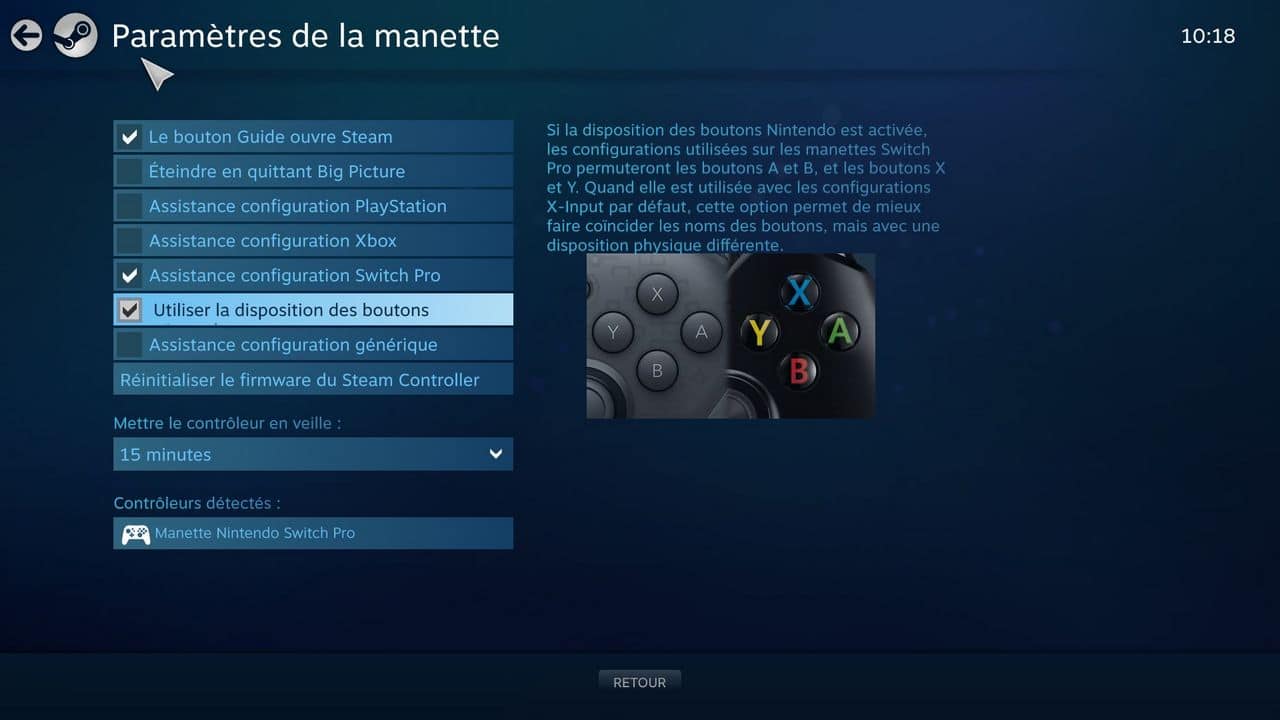
Et voilà, vous êtes prêts à jouer !

Connecter votre Manette Pro à votre PC ou Mac en Bluetooth
Si connecter votre Manette Pro via Steam reste la meilleure des solutions, car elle vous garantit de pouvoir utiliser celle-ci dans – presque – les mêmes conditions que sur votre console (que ce soit au niveau du mapping des boutons, des vibrations, du gyroscope…), vous avez sans doute aussi des jeux sur l’Epic Games Store/Uplay/Origin/etc. Dans ce cas de figure, vous pouvez aussi connecter votre manette via Bluetooth, en procédant de cette façon :
Étape n°1
Allez dans les paramètres Bluetooth de votre ordinateur personnel : sur Windows 10, allez dans « Paramètres » > « Périphériques » > « Ajouter un appareil Bluetooth » ; sur Mac, appuyez sur Pomme, puis allez dans « Préférences système » > « Bluetooth« .
Étape n°2
Prenez votre Manette Pro en main et assurez-vous qu’elle ne soit pas connectée à votre Switch (aucune lumière ne doit être allumée).
Étape n°3
Restez appuyé sur le bouton Sync, localisé à côté du port de charge, pendant deux secondes.

Étape n°4
Vous devriez voir apparaître votre Manette Pro dans la liste des appareils disponibles. Cliquez dessus.
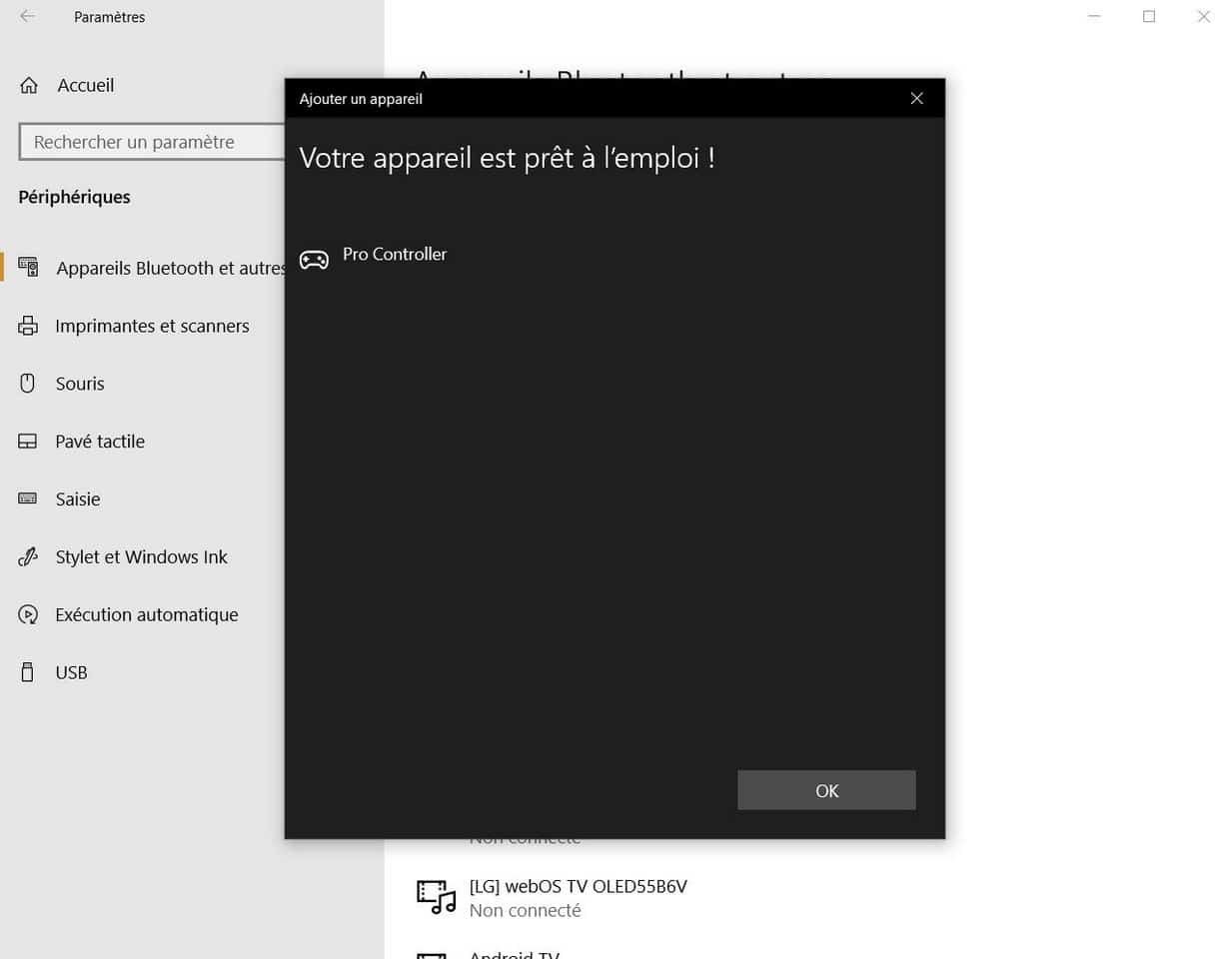
Vous pouvez désormais jouer. Attention, il faudra sélectionner la manette dans les options de certains jeux ; gardez donc votre clavier à portée de main !

Comme pour le Joy-Con, il est possible que votre manette continue de clignoter, même après connexion, ne vous inquiétez donc pas. Il est aussi malheureusement possible que votre Manette Pro ne soit pas compatible avec votre jeu, surtout si celui-ci est récent : cela est dû au fait que Nintendo ait utilisé l’API (interface de programmation) DirectInput, plutôt que la plus récente XInput. C’est pourquoi je vous conseille, dans la mesure du possible, d’utiliser votre Manette Pro sur Steam.
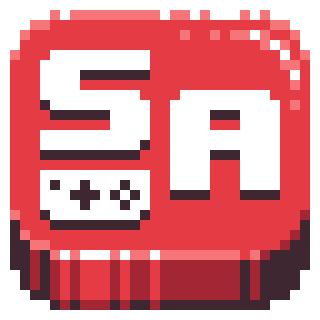

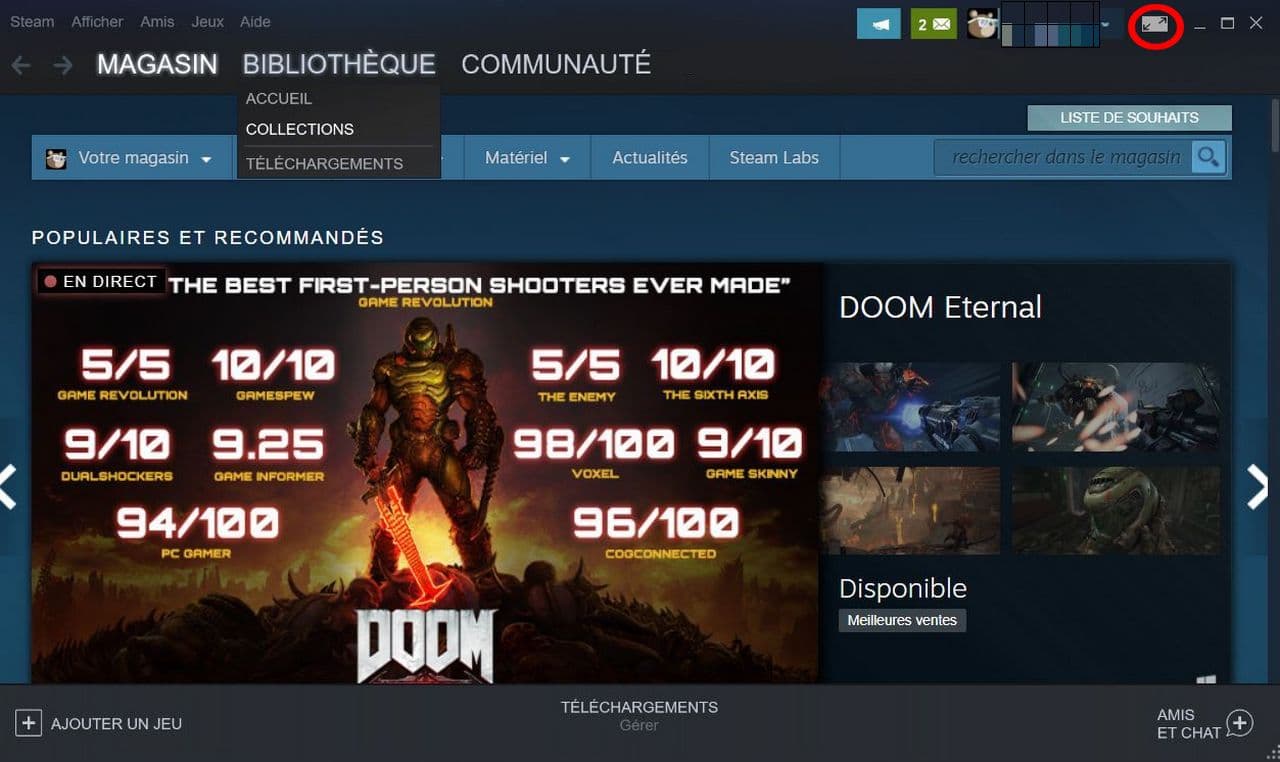







Trop bien merci !!!!!!!
ça fait tellement plaisir de jouer avec cette manette sur PC
Ma manette clignote depuis 4 heures alors que sur l’ordi il me dit qu’elle est connectée
c normal faut lire en entier : ca continue de clignoter mais ca marche
J’ai un problème j’ai acheté une clé bluetooth pour avoir accès au bluetooth, cependant quand je vais dans « Ajouter un appareil Bluetooth » il me met « Connexion Impossible » et je n’ai pas le bouton pour activer/désactiver le bluetooth si vous pouviez m’aider cela m’aiderai beaucoup
et comment on fais sur epic sans Bluetooth
moi perso j ai une manette pros mais elle veut pas conecter dessus sa prend d temp pour la metter est elle se mais meme pas
Merci, mais un poil trop tard pour moi. J’avais réussi à connecté la manette pro mais pas toujours pratique. Par contre je ne savais pas qu’en filaires avec Steam, ça marche. Au final dommage mais pas grave,j’ai pris une manette One.
Ou alors, on utilise le support des manettes de Steam, ainsi que le fabuleux Steam Controller Configurator. Personnellement, je pense que ne pas parler de cet outil quand on ose aborder de près ou de loin le jeu sur PC et le sujet qu’est le support des manettes est quasiment une faute professionnel. Apres c’est sur qu’il faut avoir Steam sur son poste, mais on va supposer que oui.